Edição de textos no software médico – dicas práticas para o dia-a-dia
Ao editar os mais diversos tipos de texto, é comum usarmos opções de formatação para diferenciar palavras ou frases, destacar trechos e tornar toda a estrutura mais organizada e coerente de modo geral. Seja um texto feito para que outras pessoas leiam, ou mesmo um texto que apenas você irá ter acesso, a formatação é importante para facilitar a consulta posterior às informações registradas.
Segundo a Wikipedia:
Formatação de texto é a etapa da preparação do texto que inclui a organização visual, realce e estrutura. Na formatação se escolhe o tipo de letra, tamanho, estilo, cor, espaçamento, posição vertical do texto e adição de efeitos, tais como sublinhado. Pode também controlar o espaçamento e avanço, adicionar marcas e números, bem como definir o alinhamento.
No HiDoctor® são oferecidas ferramentas de edição dos textos para que você os formate do modo como preferir. Podem ser formatados os textos das fichas de Anamneses, Consultas e retornos e Textos do paciente, além do campo Observações da ficha de dados pessoais. Também ao criar impressos (Receita, Atestado, Declaração, Pedido de procedimento e Pedido de exame), criar textos na Biblioteca e ao fazer a configuração do layout de impressão é possível formatar os textos criados.
Para além da questão da organização visual, a formatação dos textos do prontuário do HiDoctor® pode ser especialmente útil para realizar busca por informações específicas nos textos do prontuário, conforme citamos em artigo anterior.
Confira as opções de formatação oferecidas e conheça os atalhos para utilizá-las.
Opções de formatação
Na barra de formatação, acima da área de edição do texto, estão presentes as seguintes opções:
- Fonte: fonte escolhida a partir da lista de fontes disponíveis no Windows®.
- Tamanho: tamanho da fonte escolhida.
- Negrito, Itálico, Sublinhado: estilo da fonte escolhida.
- Subscrito, Sobrescrito: posição da fonte escolhida.
- Cor: cor da fonte escolhida.
- Alinhamento à esquerda, ao centro, à direita: alinhamento da linha em que o cursor estiver posicionado.
- Desfazer, Refazer: desfaz a última alteração realizada no texto; refaz a alteração desfeita.
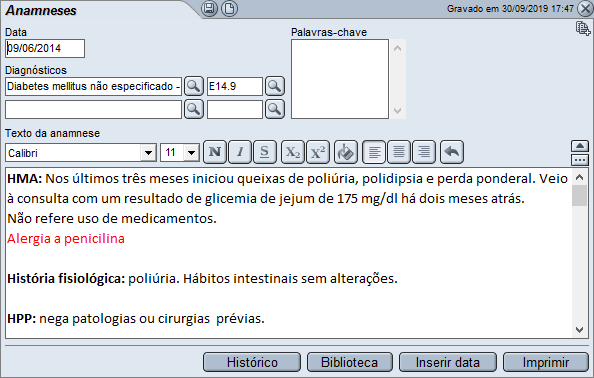
Para melhor digitar e editar um texto, você pode clicar no ícone ![]() para abrir uma visualização expandida do texto em uma janela separada. Nesta visualização, no canto direito da barra de formatação você encontra o ícone da lupa que permite realizar a busca por informações específicas contidas no texto.
para abrir uma visualização expandida do texto em uma janela separada. Nesta visualização, no canto direito da barra de formatação você encontra o ícone da lupa que permite realizar a busca por informações específicas contidas no texto.
Na parte inferior da janela, abaixo da área de edição, os botões oferecem outras opções para a edição do texto:
- Inserir data: insere a data do sistema no texto no seguinte formato:
_____________________dd/mm/aaaa_____________________
O formato de data utilizado será o configurado no Painel de Controle do Windows®. Esta opção estará disponível somente quando o texto for referente a uma anamnese ou a uma consulta, que podem ser separadas por datas. - Biblioteca: insere um texto previamente gravado na biblioteca de textos complementares.
- Importar texto: importa para o texto o conteúdo de um arquivo do Word®.
- Exportar: exporta o conteúdo do texto para um arquivo do Word®. Tanto para importar, quanto para exportar um texto, é necessário possuir o Word® instalado no computador.
- Imprimir: carrega a tela de visualização da impressão com o conteúdo do texto.
- Cancelar: finaliza a edição do texto sem salvar as alterações que tiverem sido realizadas.
- OK: finaliza a edição do texto salvando as alterações que tiverem sido realizadas.
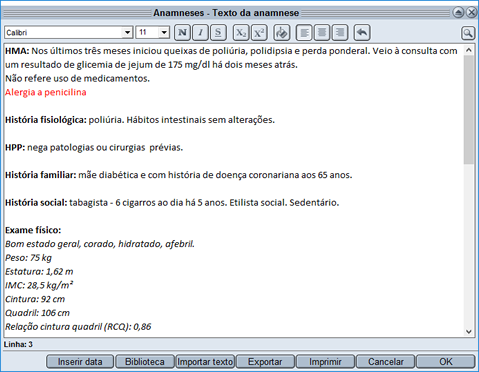
Atalhos para formatação
Esses atalhos de teclado podem ser utilizados em todos os campos em que é possível edição, agilizando a formatação enquanto digita as informações.
- Ctrl+N Aplica negrito
- Ctrl+I Aplica itálico
- Ctrl+S Aplica sublinhado
- Ctrl+L Abre a caixa de cor
- Ctrl+Shift+> Aumenta a fonte do texto selecionado
- Ctrl+Shift+< Diminui a fonte do texto selecionado
- Ctrl+Shift+A Transforma o texto selecionado em MAIÚSCULAS
- Ctrl+A Selecionar tudo
- Ctrl+Z Desfazer a última alteração
- Ctrl+Y Refazer a alteração desfeita
- Ctrl+E Centraliza
- Ctrl+R Alinha à direita
- Ctrl+Shift+L Transforma em tópicos (repita o atalho para alternar entre as formas de tópico)

A formatação dos textos incluídos no prontuário eletrônico permite melhor organização e visualização das informações, além de auxiliar a busca por dados específicos. É simples formatar textos do HiDoctor® através dos botões e atalhos.
Quer acompanhar todas as dicas sobre a utilização do HiDoctor® no dia a dia do seu consultório? Curta nossa página "HiDoctor® na Prática" no Facebook:








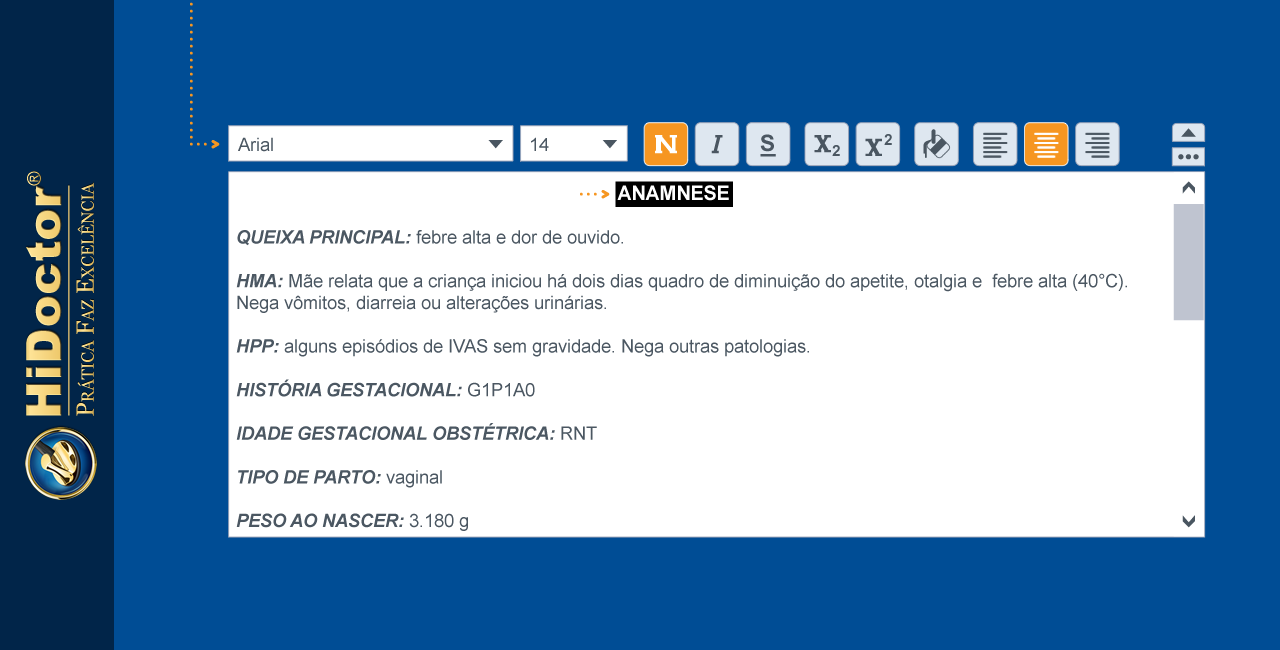

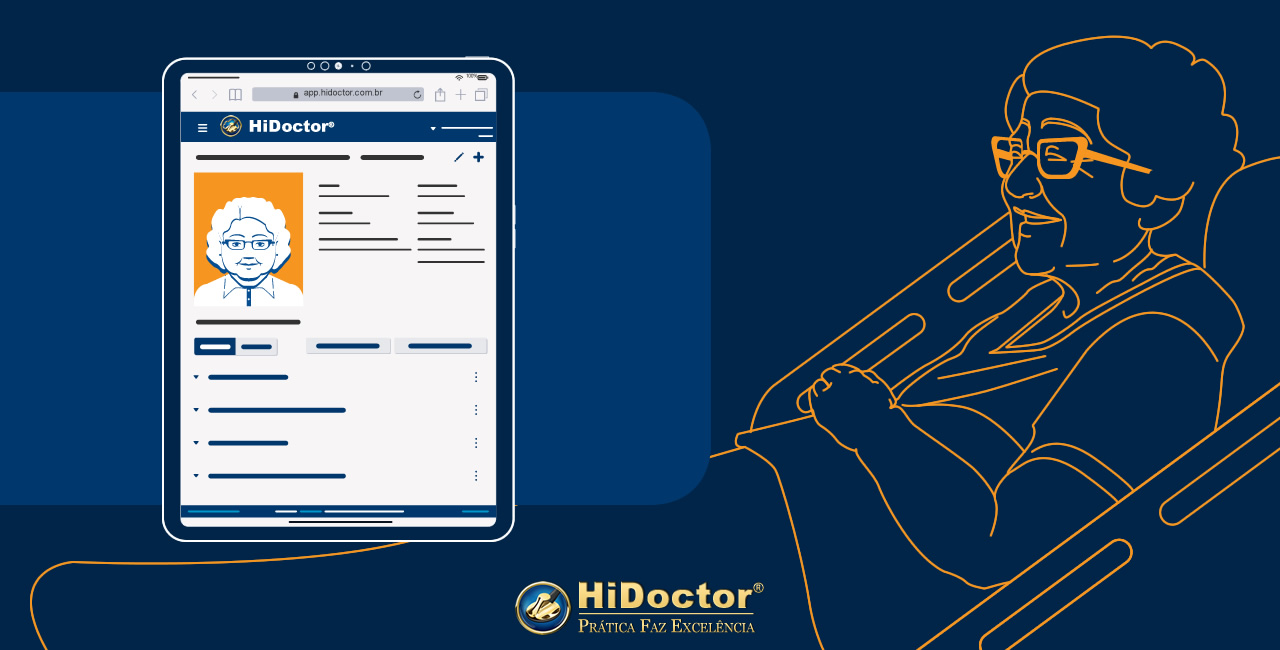 Adicionar foto de perfil do paciente ao prontuário eletrônico aumenta a segurança do paciente
Adicionar foto de perfil do paciente ao prontuário eletrônico aumenta a segurança do paciente
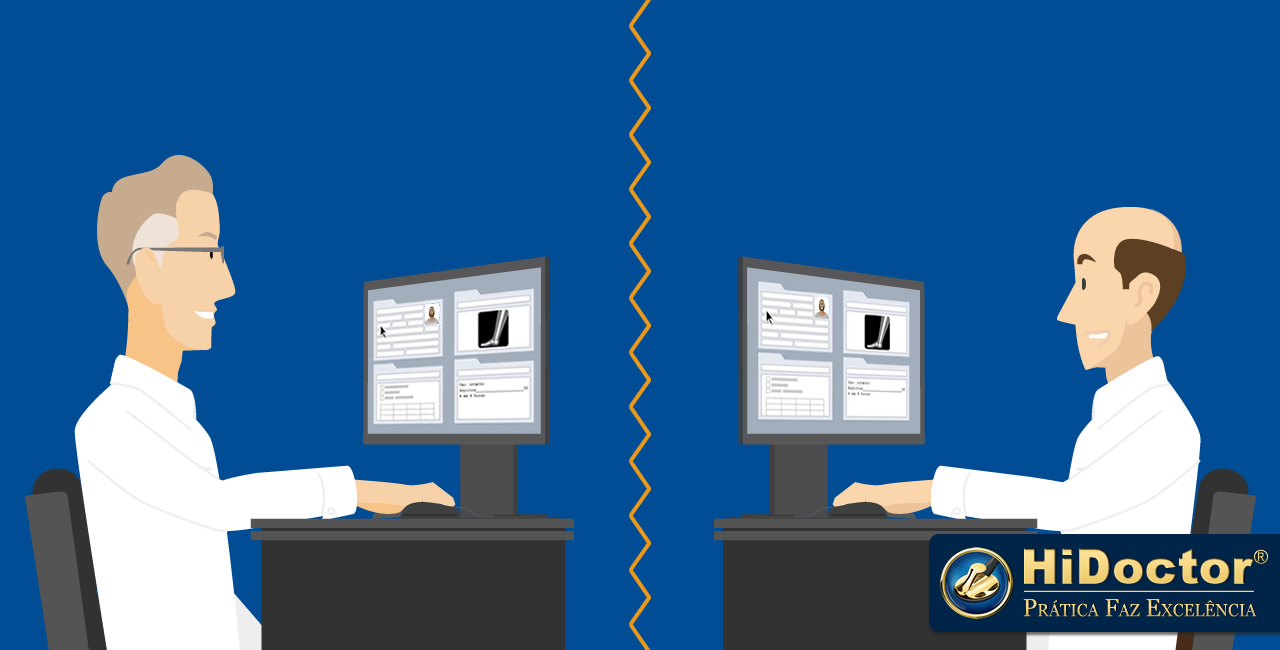 Mais praticidade para médicos que compartilham pacientes
Mais praticidade para médicos que compartilham pacientes
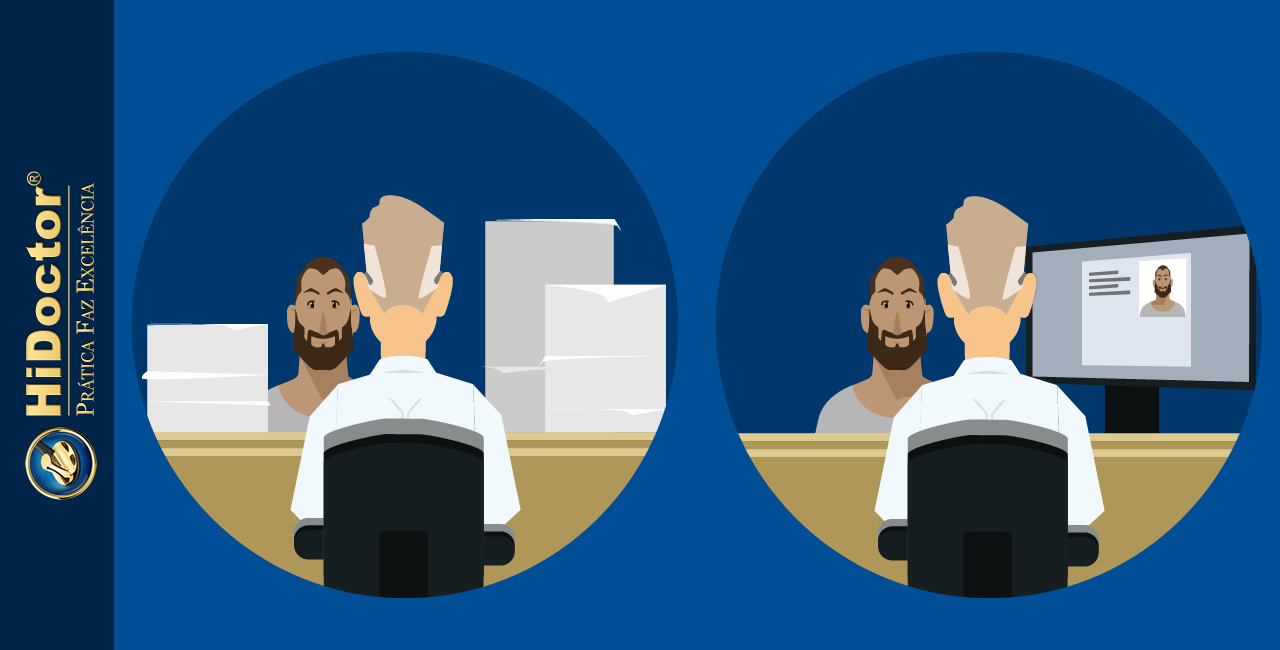 Como otimizar o registro de informações do paciente
Como otimizar o registro de informações do paciente
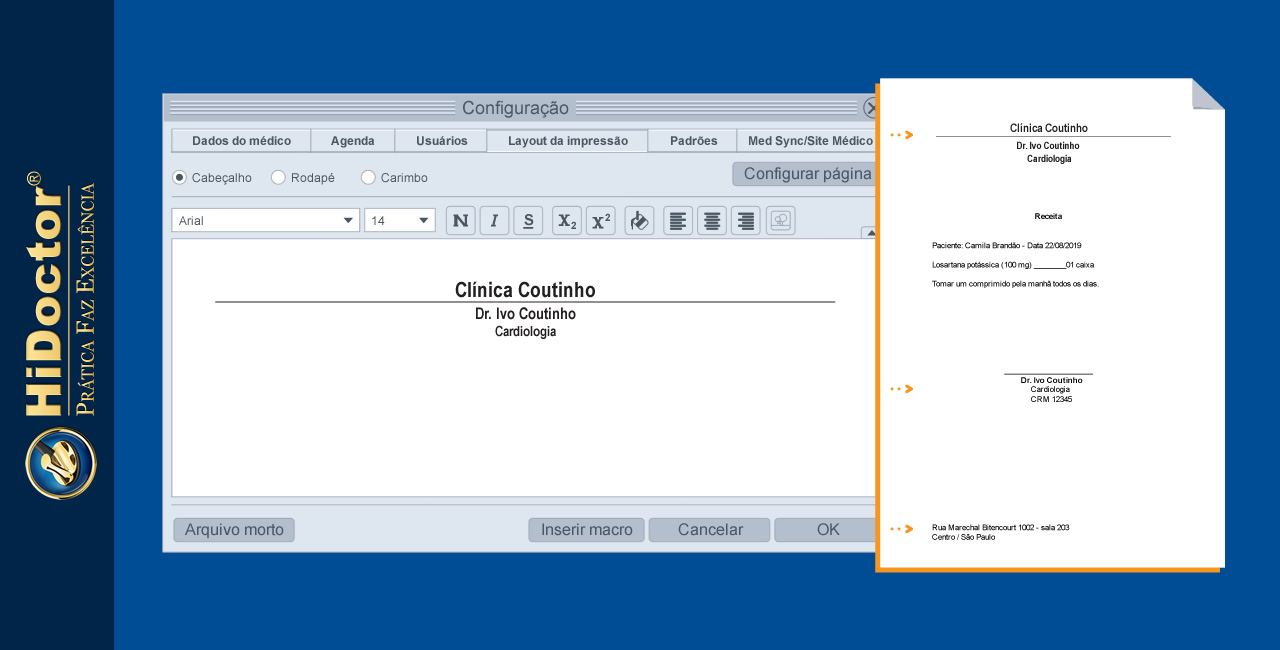 Como configurar o layout de impressão para textos do HiDoctor®
Como configurar o layout de impressão para textos do HiDoctor®
 4 pontos-chave que não podem faltar na anamnese em otorrinolaringologia
4 pontos-chave que não podem faltar na anamnese em otorrinolaringologia
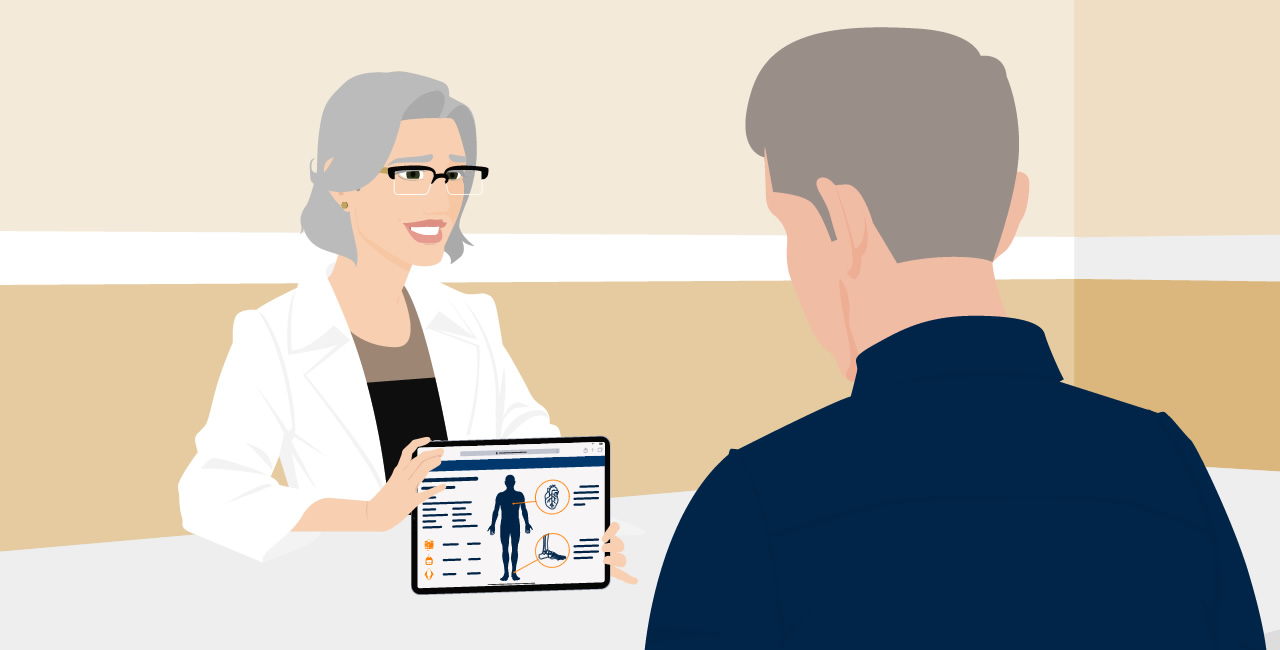 Como a Revisão de Sistemas na anamnese contribui para o cuidado integral à saúde
Como a Revisão de Sistemas na anamnese contribui para o cuidado integral à saúde